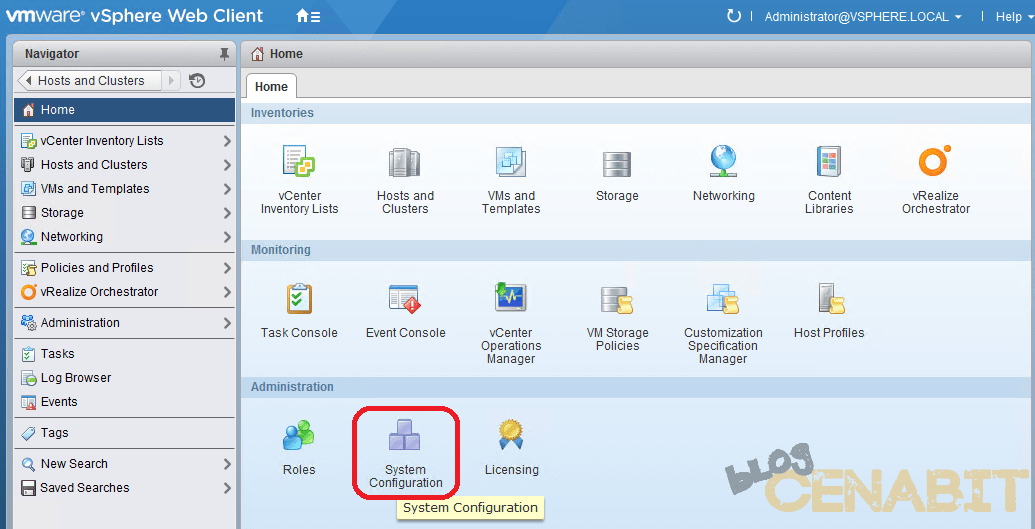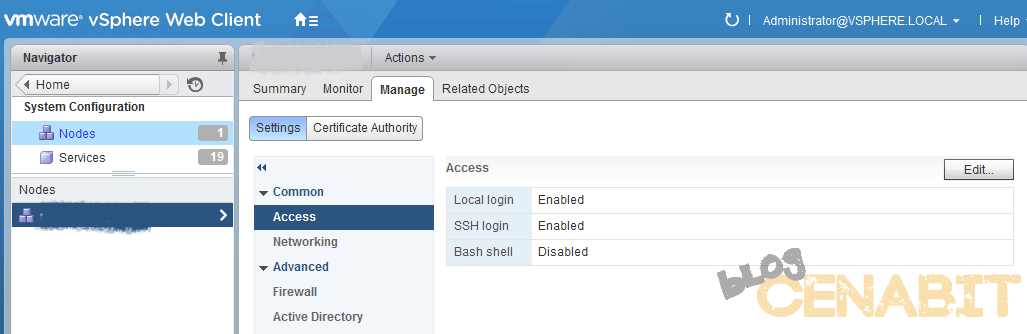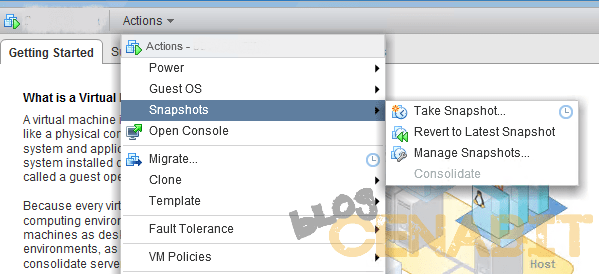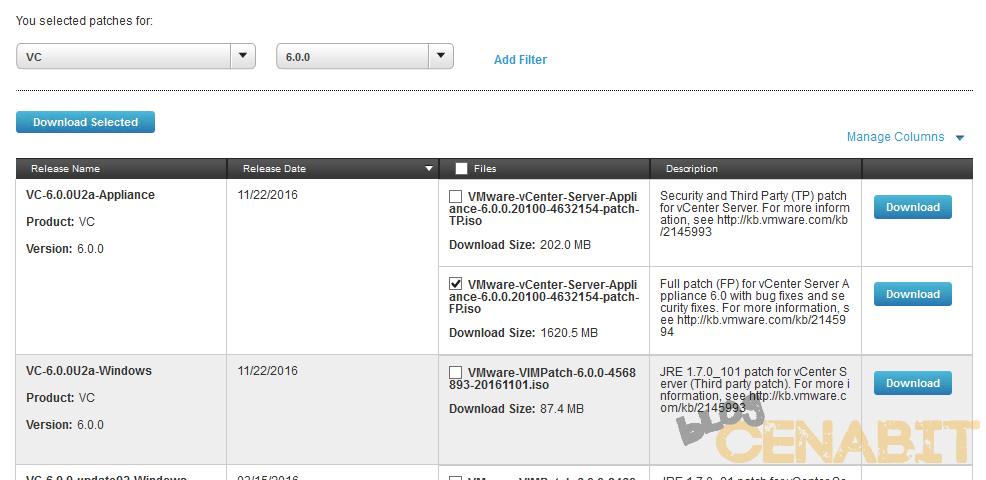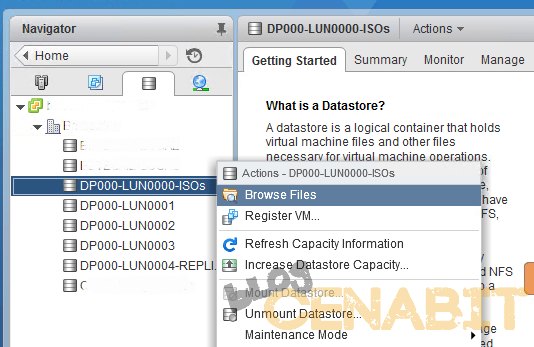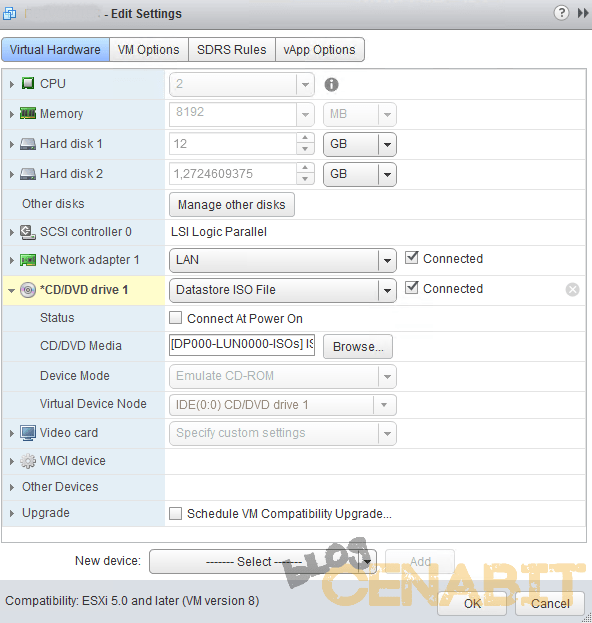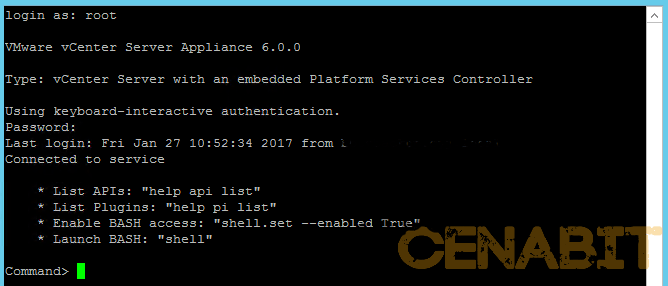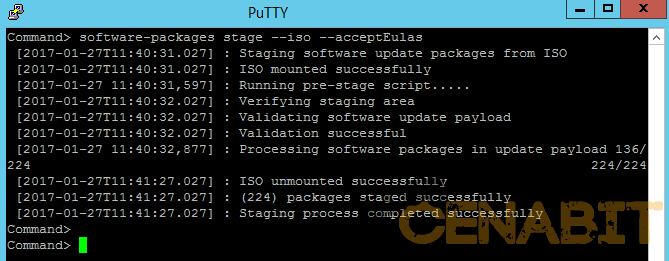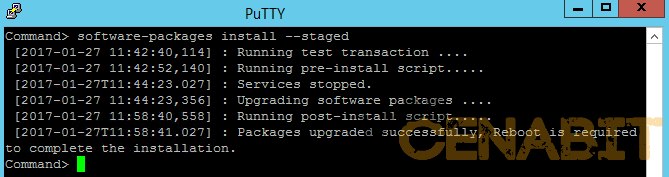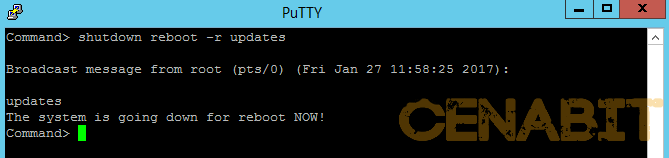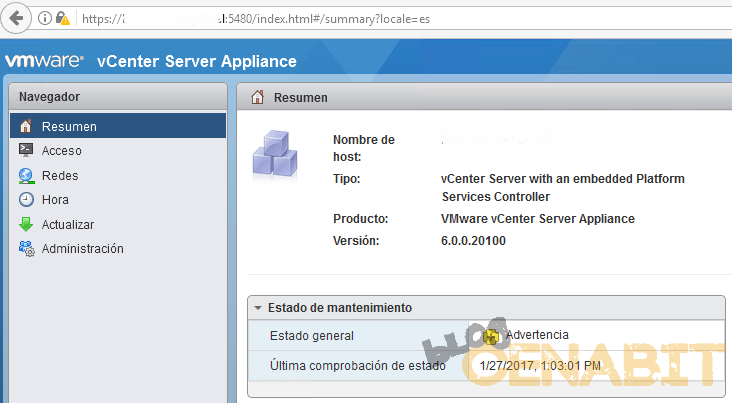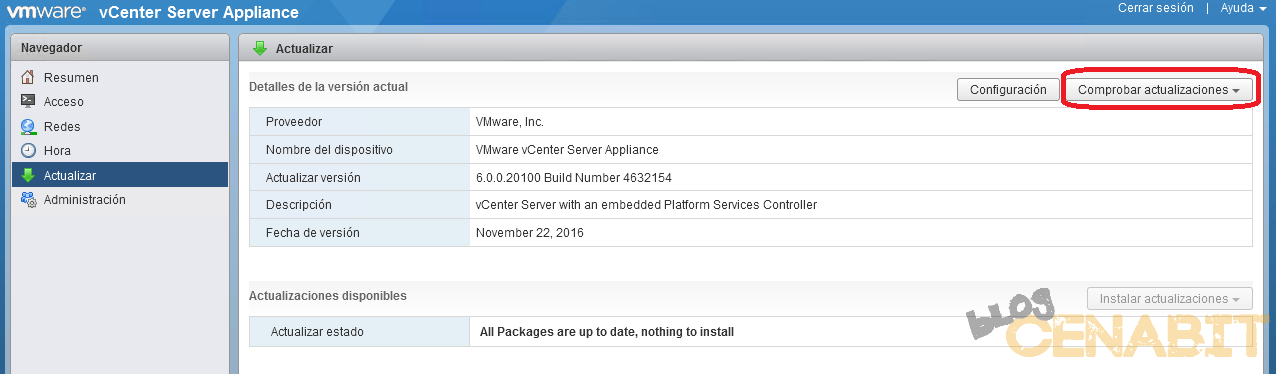En la primera versión de VCSA 6.0 se descartó el panel web de administración del vCenter Server Appliance, esto era muy cómodo para gestionar la red, el estado del sistema.
En las posteriores versiones de VCSA 6.0 u1, u2, … se ha vuelto ha habilitar este portal Web Console y con ello la facilidad de actualizar nuestro vCenter sin tener que hacer malabarismos.
Pero, ¿que pasa si estamos en la versión 6.0 y no tenemos el portal Web Console? ¿Cómo actualizamos nuestro VCSA?
En este caso, lo que debemos hacer es una actualización manual desde una sesión SSH de nuestro VCSA.
Preparación
Lo primero, habilitamos el acceso SSH en nuestro VCSA 6.0.
Antes de empezar, realizaremos un Snapshot de nuestra VM, para asegurarnos que podemos volver atrás en caso de tener algún imprevisto.
Ahora descargaremos la última versión de VCSA, pero no la que tenemos en la página habitual del portal MyVMWare de descargas de productos, sino desde la parte de descarga de paquetes.
https://my.vmware.com/group/vmware/patch
Buscaremos la versión que queramos instalar, en mi caso el VCSA 6.0 u2, que es la que estaba disponible.
Ahora cargaremos esta ISO en un Datastore y la montaremos en la unidad de DC/DVD de nuestro VCSA.
Actualización
Ahora ya podemos acceder por SSH a nuestro VCSA.
Para proceder a la preparación de la instalación del paquete, lanzaremos la siguiente instrucción.
software-packages stage --iso --acceptEulas
Cuando ya se ha terminado el proceso, lanzaremos la instalación del paquete.
software-packages install --staged
Terminado el proceso deberemos reiniciar el VCSA mediante el siguiente comando.
shutdown reboot -r updates
Una vez reiniciado podemos observar que ya disponemos del portal Web Console, introduciendo nuestra URL con el puerto 5480 y vemos que tenemos disponible, el módulo de Actualizar, para subir los parches sin necesidad de complicarnos.
https://vcsa-server:5480
Para más información podéis acceder al link de VMWare.
Espero que os haya servido, si tenéis alguna duda comentar el post y haré lo posible para ayudaros.